WPS PPT中摳除圖片背景變成透明的方法
時間:2024-04-13 10:10:21作者:極光下載站人氣:63
在wps中是可以進行PPT演示文稿的制作和設計的,我們常常需要對領導進行工作進度的報告,那么我們可以通過將工作需要推進的內容制作成演示文稿給領導查看即可,而在制作的過程中,會插入圖片進行設計的情況,一些圖片上的背景是不需要顯示的,那么我們就可以通過摳除背景功能,將我們的圖片的背景進行去除即可,并且還可以對摳除背景的圖片進行背景的重新更換,下方是關于如何使用WPS PPT幻燈片圖片去除背景的具體操作方法,如果你需要的情況下可以看看方法教程,希望小編的方法教程對大家有所幫助。
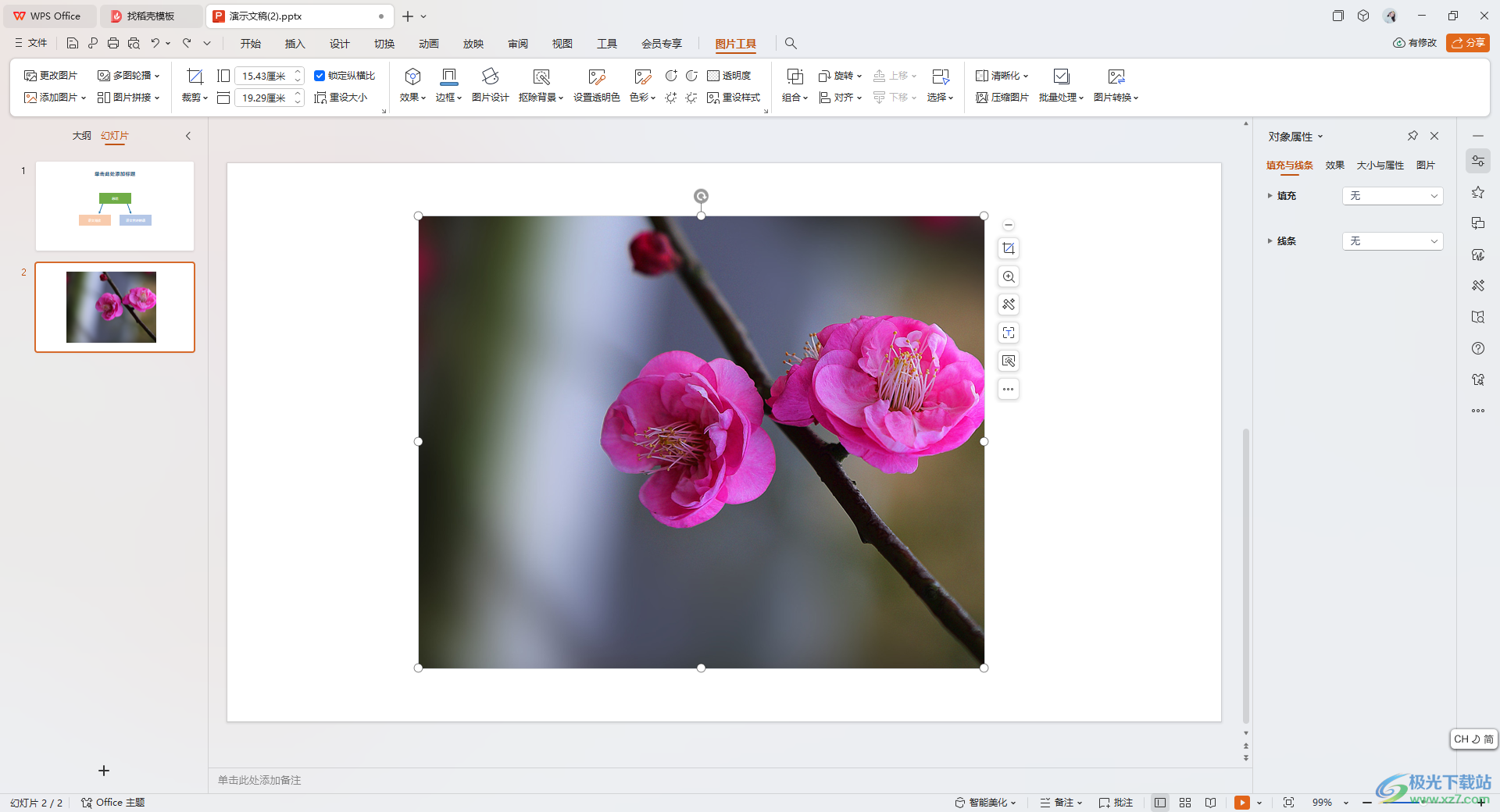
方法步驟
1.只需要進入到我們的PPT幻燈片頁面中,將【插入】選項和【圖片】選項進行點擊一下。
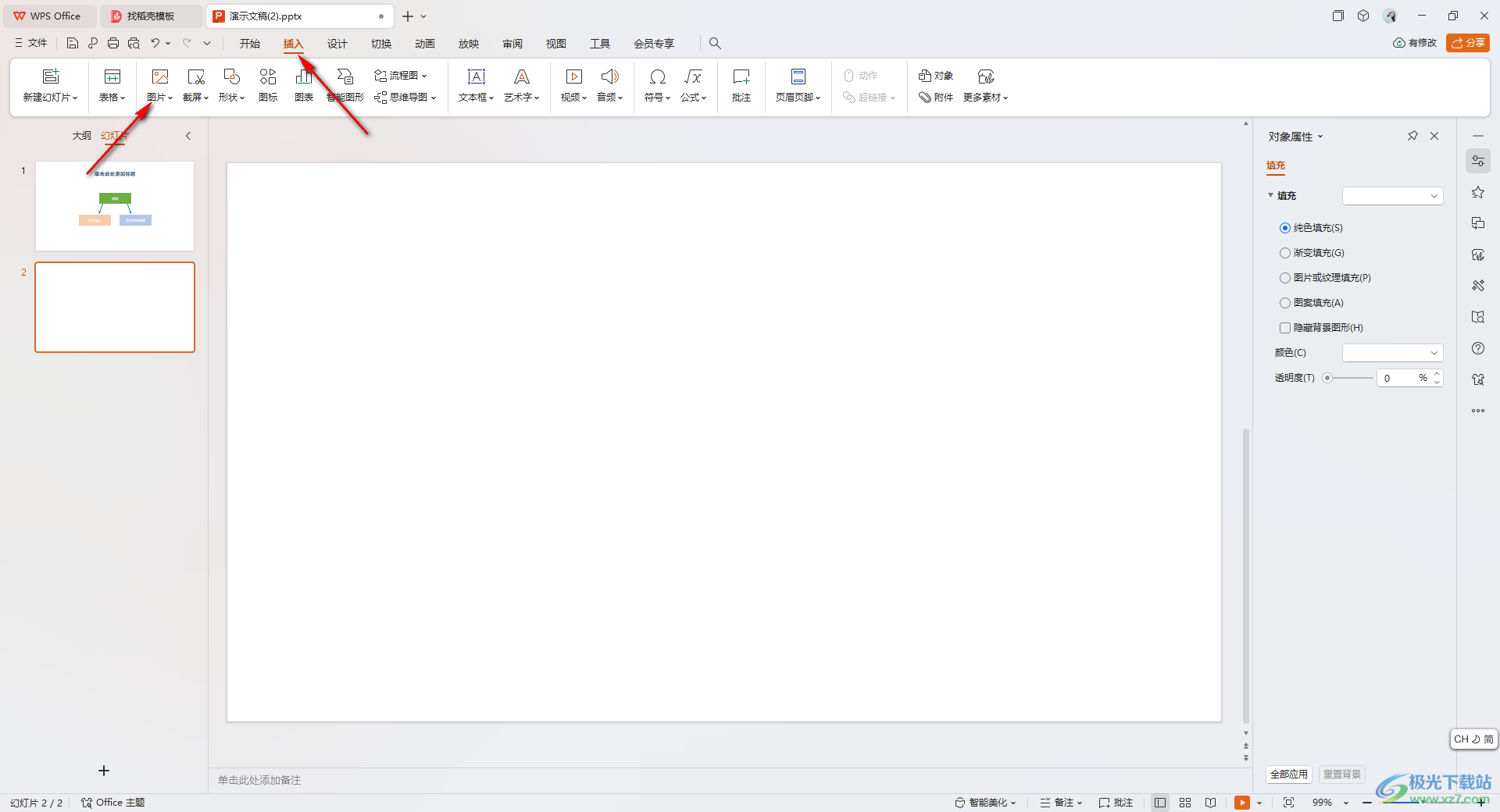
2.之后,在打開的窗口中,我們可以選擇好自己喜歡的圖片,將其選中之后點擊【打開】按鈕。
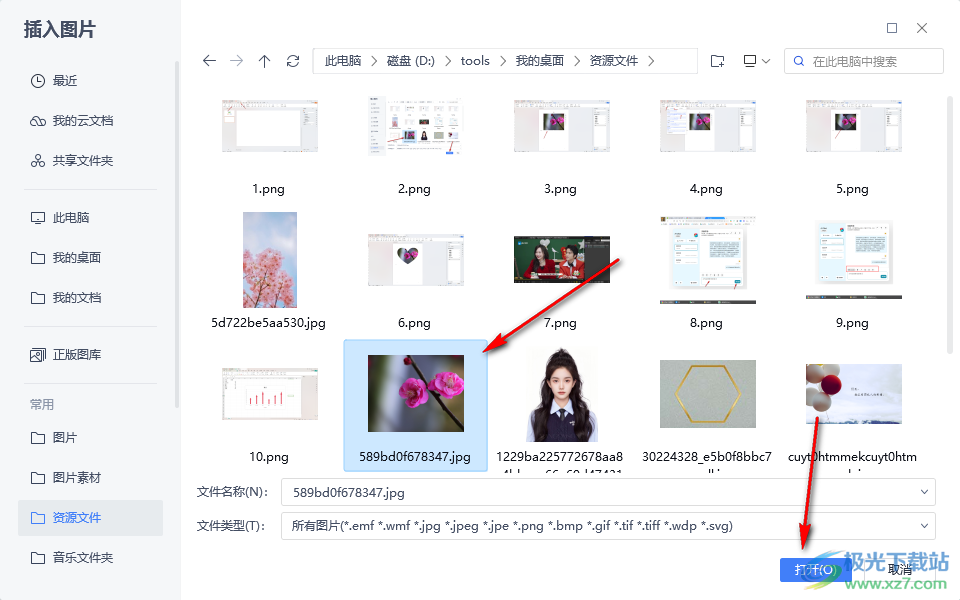
3.那么我們的圖片就會插入進來了,我們可以將頁面上方的【圖片工具】點擊一下,然后將【摳除背景】按鈕點擊打開。
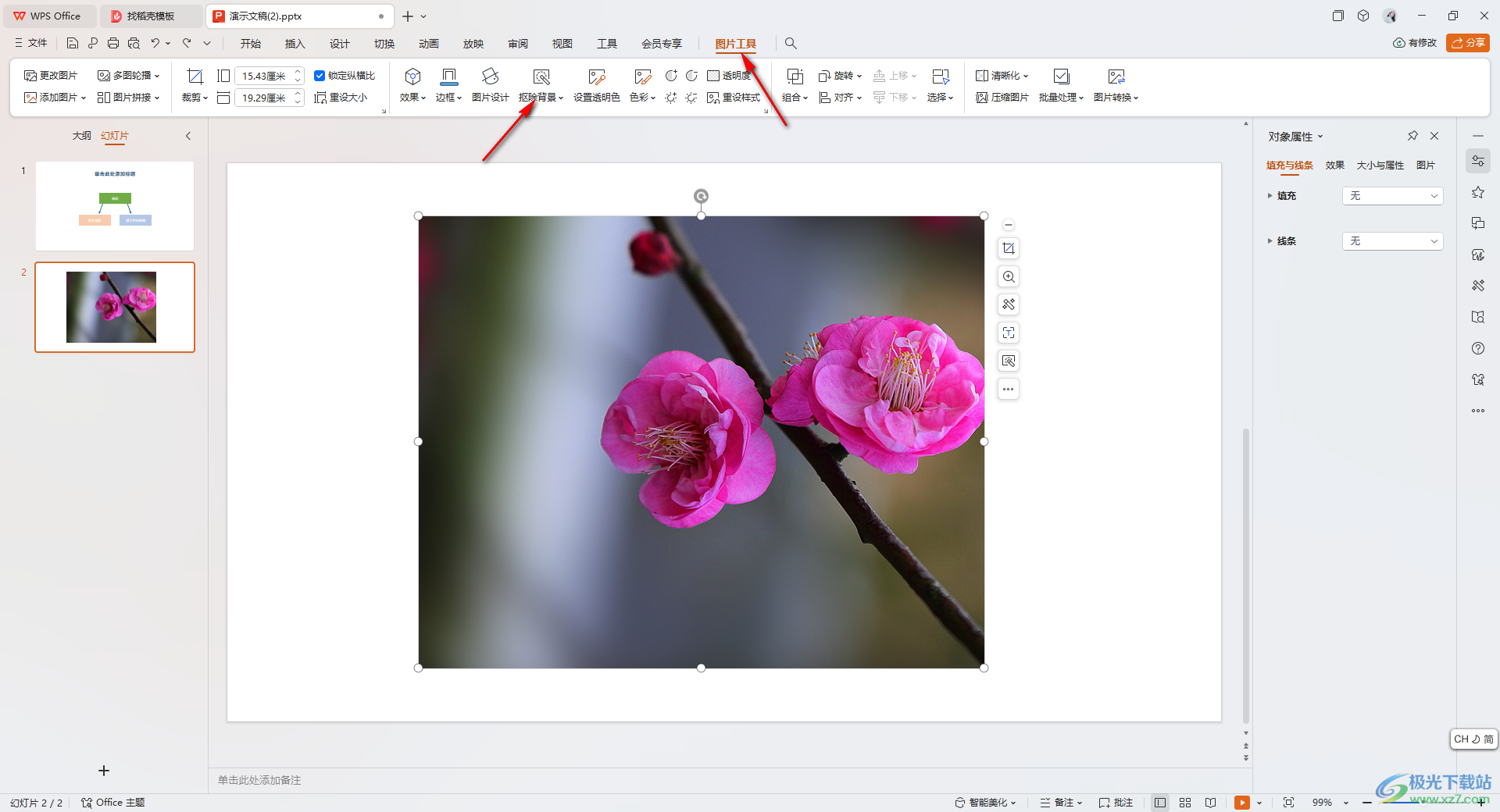
4.這時候,我們就可以查看到在彈出的摳除背景的窗口中,我們的圖片的背景被一鍵摳除干凈了,點擊【換背景】選項。
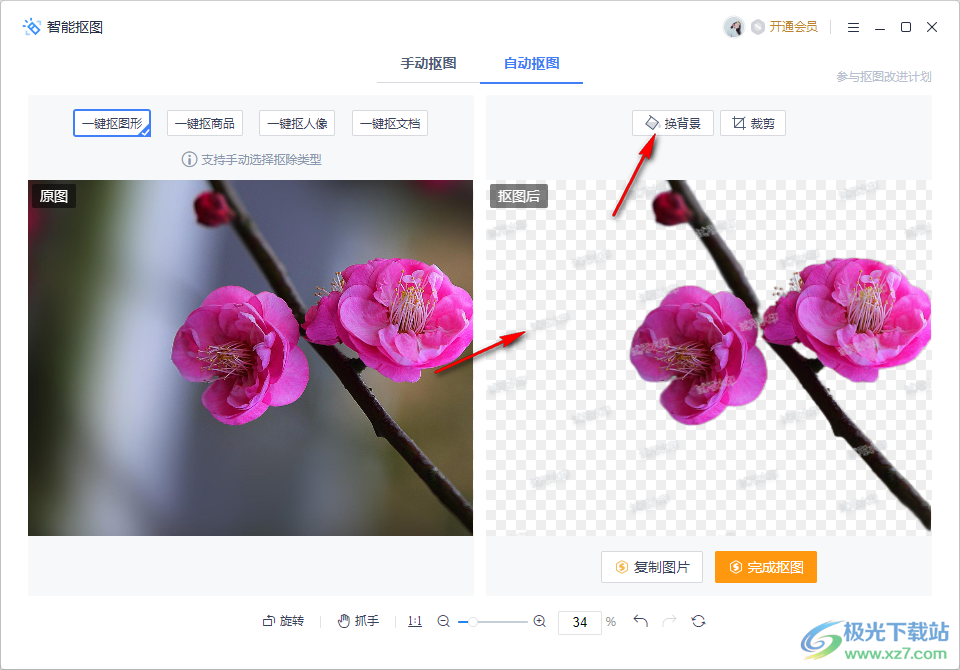
5.在換背景的下方,可以選擇自己喜歡的顏色進行圖片背景的更換,之后點擊完成摳圖即可。
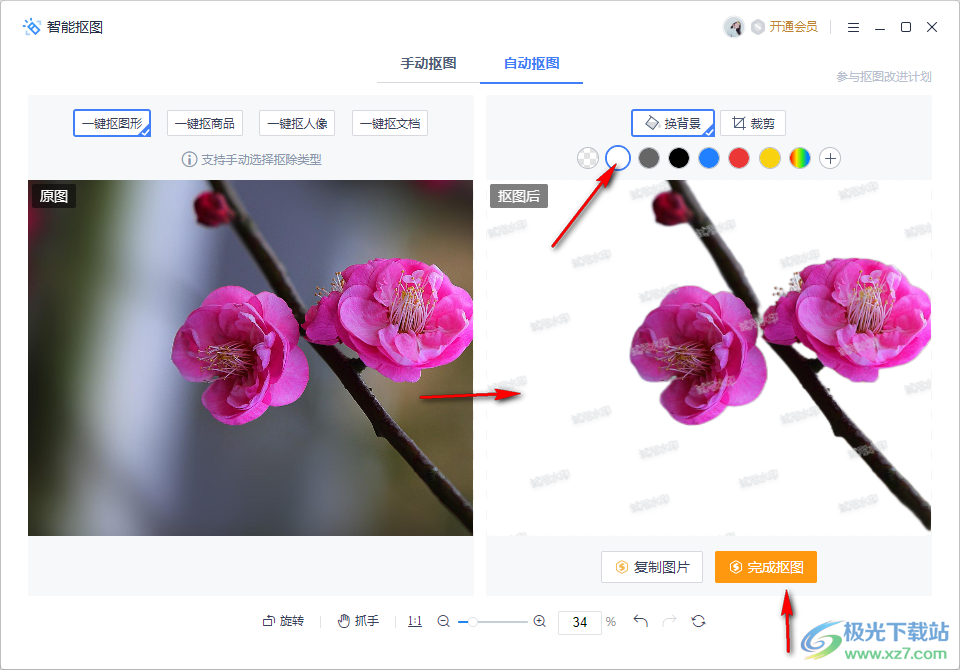
以上就是關于如何使用WPS PPT去除圖片背景的具體操作方法,如果你插入到幻燈片中的圖片不是自己需要的,那么你可以將該圖片的背景進行去除干凈就好了,只需要使用摳除背景功能來操作即可快速的完成,感興趣的話可以操作試試。

大小:240.07 MB版本:v12.1.0.18608環境:WinAll, WinXP, Win7, Win10
- 進入下載
相關推薦
相關下載
熱門閱覽
- 1百度網盤分享密碼暴力破解方法,怎么破解百度網盤加密鏈接
- 2keyshot6破解安裝步驟-keyshot6破解安裝教程
- 3apktool手機版使用教程-apktool使用方法
- 4mac版steam怎么設置中文 steam mac版設置中文教程
- 5抖音推薦怎么設置頁面?抖音推薦界面重新設置教程
- 6電腦怎么開啟VT 如何開啟VT的詳細教程!
- 7掌上英雄聯盟怎么注銷賬號?掌上英雄聯盟怎么退出登錄
- 8rar文件怎么打開?如何打開rar格式文件
- 9掌上wegame怎么查別人戰績?掌上wegame怎么看別人英雄聯盟戰績
- 10qq郵箱格式怎么寫?qq郵箱格式是什么樣的以及注冊英文郵箱的方法
- 11怎么安裝會聲會影x7?會聲會影x7安裝教程
- 12Word文檔中輕松實現兩行對齊?word文檔兩行文字怎么對齊?
網友評論